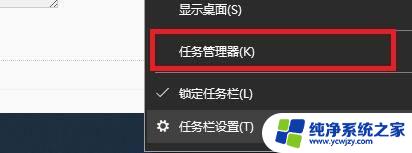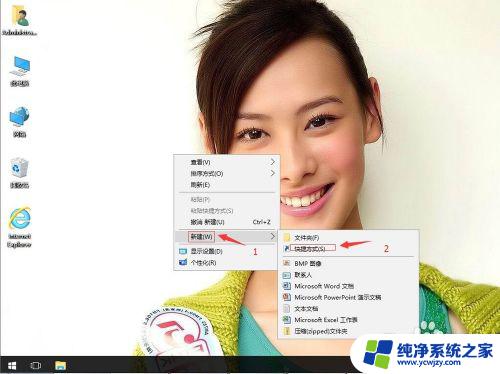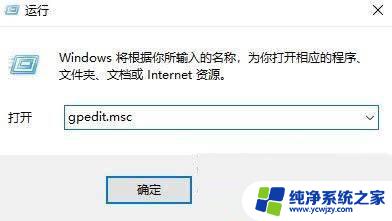windows重启桌面命令 Win10如何快速重启桌面
在使用Windows10操作系统时,我们经常需要重启桌面来解决一些系统问题或者应用程序的异常情况,而对于很多人来说,找到重启桌面的命令可能并不是那么容易。Win10如何快速重启桌面呢?在本文中我们将介绍一种简便的方法来快速重启桌面,让您能够更加便捷地解决各种问题。无论是为了提升系统性能,还是为了解决应用程序的卡顿,这个方法都能够帮助您快速重启桌面,提升您的工作效率。
操作方法:
1.按【Win+R】打开运行窗口。

2.输入【CMD】,点击【确定】打开【命令提示符】。
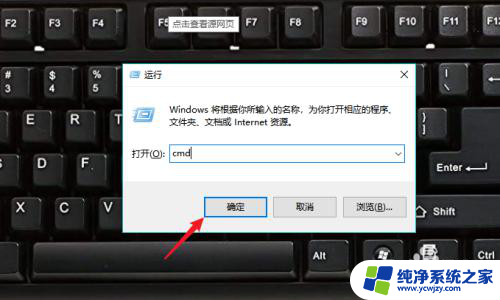
3.依次执行以下命令:
taskkill /im explorer.exe /f
cd /d %userprofile%\appdata\local
del iconcache.db /a
start explorer.exe
exit
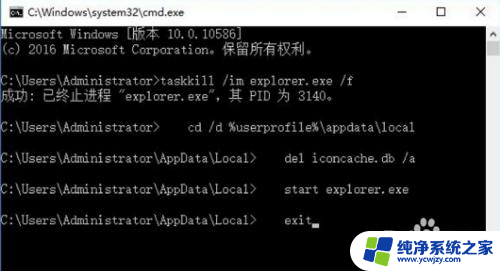
4.回车执行命令即可恢复。
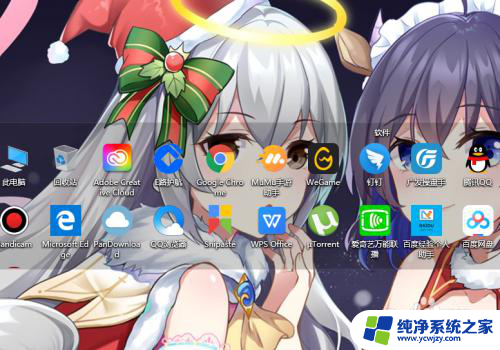
5.也可以直接在【运行】窗口中,输入【explorer.exe】回车重启。
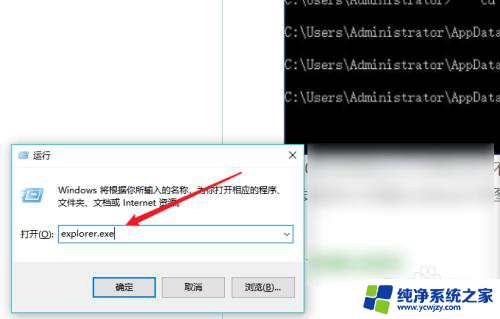
6.总结如下:
1、Win+R打开运行;
2、输入CMD打开;
3、输入相关指令;
4、回车执行重启。
以上是关于在Windows系统中重置桌面的所有内容,如果您遇到相同的情况,可以按照本文的方法来解决问题。